大きなiPhoneデータローミング請求を回避する方法
知っておくべきこと
- データローミングをオフにするには、 設定 > セルラー > セルラーデータオプション > データローミングオフ.
- すべてのセルラーデータをオフにするには、 設定 > セルラー > セルラーデータオプション > セルラーデータオフ.
この記事では、iPhoneでのデータローミングを回避するいくつかの方法について説明します。
iPhoneデータローミングとは何ですか?
通常の月額プラン 自国のワイヤレスデータネットワークに接続するときに使用するデータについて説明します。 データ制限を超えた場合でも、比較的わずかな超過に対しては、おそらく10ドルまたは15ドルしか支払うことはありません。
しかし、携帯電話を海外に持ち出すと、少量のデータを使用するだけでも非常に高額になる可能性があります。 非常に高速です(技術的には、国内のデータローミング料金が発生する可能性もありますが、それらはますます少なくなっています 一般)。 これは、標準のデータプランでは他の国のネットワークへの接続がカバーされていないためです。 これを行うと、電話機はデータローミングモードになります。 データローミングモードでは、電話会社はデータに対して法外に高い価格を請求します。たとえば、MBあたり20ドルです。
この種の価格設定では、比較的軽いデータ使用に対して数百ドル、さらには数千ドルの料金を簡単に積み上げることができます。 しかし、あなたはあなた自身とあなたの財布を守ることができます。
データローミングをオフにする
大きな国際的なデータ請求から身を守るためにあなたが取ることができる唯一の最も重要なステップは、データローミング機能をオフにすることです。 これを行うには、次の手順に従います。
をタップします 設定 ホーム画面のアプリ。
タップ セルラー、 それから セルラーデータオプション.
-
移動します データローミング スライダーから オフ/white.
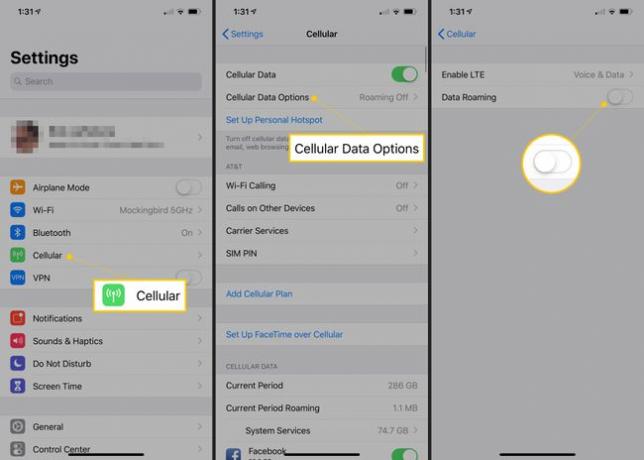
データローミングをオフにすると、電話機は自国以外のデータネットワークに接続できなくなります。 オンラインに接続したり、電子メールをチェックしたりすることはできませんが(テキストメッセージを送信できる場合もあります)、高額な請求が発生することもありません。
すべてのセルラーデータをオフにする
その設定を信用しませんか? すべてのセルラーデータをオフにするだけです。 これをオフにすると、インターネットに接続する唯一の方法はWi-Fi経由であり、同じコストはかかりません。 セルラーデータをオフにするには:
をタップします 設定 アプリ。
タップ セルラー.
-
滑り台 セルラーデータ に オフ/white.
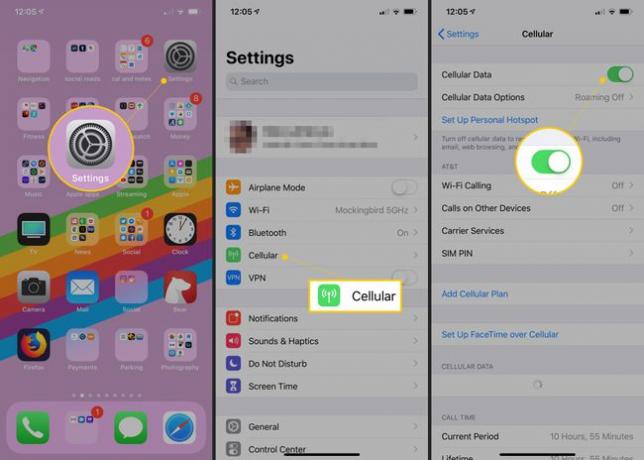
これは、データローミングをオフにすることと組み合わせて、またはオフにすることとは別に機能します。 どちらか一方をオフにするか両方をオフにするかは状況によって異なりますが、オフにすると、母国でもセルラーネットワークに接続できなくなります。
各アプリのセルラーデータを制御する
あなたはあなたがチェックしなければならないいくつかの重要なアプリにお金を払っても構わないと思っているかもしれませんが、それでも他のすべてをブロックしたいでしょう。 iOS 7以降では、一部のアプリにセルラーデータの使用を許可できますが、他のアプリには使用できません。 ただし、注意が必要です。他の国でメールを数回チェックするだけでも、多額の請求が発生する可能性があります。 一部のアプリがローミング時にセルラーデータを使用できるようにする場合:
をタップします 設定 アプリ。
タップ セルラー.
-
下にスクロールして セルラーデータを使用する セクション。 そのセクションで、スライダーをに移動します オフ/ whiteあなたのアプリ しないでください データを使いたい。 スライダーが緑色のアプリは、ローミングデータも含めてデータを使用できます。
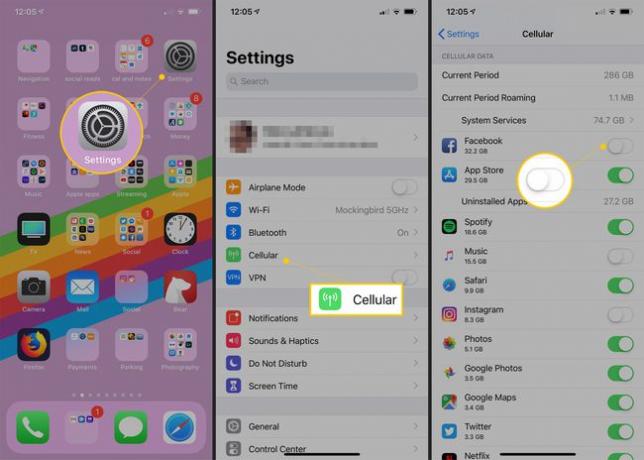
Wi-Fiのみを使用する
海外にいるときは、オンラインにする必要があるかもしれません。 主要なデータを発生させずにこれを行うには ローミングコスト、 使用 iPhoneのWi-Fi接続. メールからウェブ、テキストメッセージからアプリまで、オンラインで行う必要のあるすべてのことについて、Wi-Fiを使用すると、これらの追加料金から身を守ることができます。
データローミングの使用の監視
ローミング中に使用したデータ量を追跡したい場合は、「セルラーデータを使用する」のすぐ上のセクションを確認してください。 設定>セルラー. そのセクション—セルラーデータの使用、現在の期間のローミング—ローミングデータの使用を追跡します。
過去にローミングデータを使用したことがある場合は、画面の一番下までスクロールしてタップします 統計のリセット 旅行の前に、追跡はゼロから始まります。
国際データパッケージを入手する
毎月のiPhoneプランを提供するすべての主要企業も提供しています 国際データ 予定。 旅行前にこれらのプランのいずれかにサインアップすることで、旅行中のインターネットアクセスの予算を立て、法外な請求を回避できます。 旅行中に定期的にオンラインになることが予想され、オープンなWi-Fiネットワークを強制的に見つけたくない場合は、このオプションを使用する必要があります。
旅行に出る前に携帯電話会社に連絡して、国際データプランのオプションについて話し合ってください。 プランの使用と旅行中の追加料金の回避に関する具体的な手順については、彼らに尋ねてください。 この情報があれば、請求書が月末に到着しても驚くことはありません。
